Uno dei molti svantaggi dell'utilizzo di Google Wallet come sostituzione di un vero portafoglio è stata l'impossibilità di aggiungere una carta Visa, American Express o Discover come opzione di pagamento. O sei stato limitato a utilizzare una carta prepagata che Google ti ha fornito, aggiungendo denaro ad esso ogni volta che volevi utilizzarlo. Oppure, dovevi possedere una MasterCard.
Tuttavia, con l'aggiornamento di Google appena rilasciato, gli utenti possono ora aggiungere qualsiasi carta di debito o di credito al proprio account Google Wallet e utilizzarlo per effettuare acquisti con il proprio dispositivo Android dotato di NFC.
L'aggiornamento rimuove tutte le informazioni di pagamento private dal tuo dispositivo e le colloca sui server sicuri di Google. Google Wallet può quindi utilizzare qualsiasi carta che hai aggiunto al tuo account Google Wallet online o sul dispositivo per effettuare un acquisto. Ignora il requisito della MasterCard creando un numero MasterCard virtuale, al posto del numero effettivo della carta di credito o di debito quando effettui un acquisto. Pertanto, il tuo numero di carta reale non viene mai trasmesso al commerciante.
Per aggiungere una carta Visa, Discover o American Express all'app Google Wallet, assicurati di eseguire l'ultima versione dell'app dal Play Store.

È possibile aggiungere qualsiasi tipo di carta selezionando l'icona Aggiungi una carta di credito o di debito. Compila le informazioni richieste e tocca Avanti quando hai finito.
Se preferisci aggiungere una carta online, visita //wallet.google.com/manage sul tuo computer. Dopo aver effettuato l'accesso, selezionare Metodi di pagamento e quindi il pulsante Aggiungi carta o Account in alto.
Una volta aggiunta una carta online, la prossima volta che avvierai l'app Google Wallet sul dispositivo, la scheda verrà visualizzata. Puoi personalizzare l'aspetto e il nome della carta toccando su di essa, quindi toccando l'icona del menu e modifica la scheda.

Se si desidera impostare una determinata carta come metodo di pagamento predefinito, toccare il pulsante "Seleziona scheda" sotto la carta. Una volta impostato come pagamento predefinito, verrà visualizzata un'icona verde accanto ad essa e il testo sul pulsante sarà "Scheda selezionata". Questa è la carta che verrà utilizzata quando paghi tramite NFC utilizzando l'app sul tuo telefono.
Un'altra funzionalità aggiunta oggi era la possibilità di disabilitare Google Wallet su qualsiasi dispositivo. Si tratta di un'importante funzione di sicurezza in caso di perdita o posizionamento errato di un dispositivo e si desidera impedire l'accesso non autorizzato al proprio account Google Wallet. Puoi disabilitare un dispositivo dal tuo portafoglio online e visualizzare la sezione dispositivi.










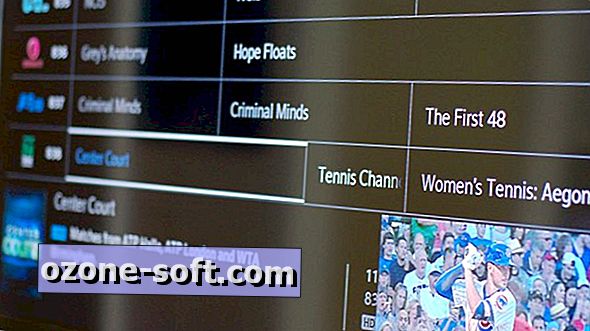


Lascia Il Tuo Commento